
Архив(2011) / boson_netsim_lab_praktikum
.pdf
21
Мы сделали всё правильно. Видим, что наш маршрутизатор router1 соединён с интерфейсом Eth 0 (Port ID) маршрутизатора (Capability) router2
(Device ID) серии 805 (Platform) через интерфейс Eth 0 (Local Intrfce) и с интерфейсом Ser 0 маршрутизатора router4 серии 805 через интерфейс Ser0.
3. На router1, введите команду для более детальной информации о соседях router1#show cdp neighbors detail
Эта команда показывает по одному устройству за раз. Она используется для отображения адресной информации сетевого уровня. На данный момент этот уровень у нас не настроен поэтому поле Entry address(es) пустое. Команда также выводит информацию о версии IOS.
4.На router1, введите команду, чтобы узнать информацию об устройстве " router4"
router1#show cdp entry router4
Эта команда даёт ту же информацию, как и show cdp neighbor detail, но для одного конкретного устройства. Помните, что имена хостов чувствительны к регистру.
5.На устройстве router1 введите команду, чтобы увидеть, как часто router1 посылает соседям обновления CDP и как долго у соседей они должны храниться.
router1#show cdp
6.На устройстве router1 введите команды для установки времени обновления CDP 45 секунд и для установки времени сохранения CDP 60секунд.
router1 (config)#cdp timer 45 router1 (config)#cdp holdtime 60 router1 (config)#Ctrl-Z router1#show cdp
Для экономии полосы пропускания низкоскоростных устройств CDP можно отключить
router1 (config)#no cdp run
иснова включить для всего устройства
router1 (config)#cdp run
7. Иногда необходимо отключить CDP для определённого интерфейса, например при его узкой полосе пропускания или в целях безопасности. На устройстве router1, отключите CDP на интерфейсе Ethernet 0.
router1 (config)#interface Ethernet 0 router1 ( config-if)#no cdp enable

22
router1 (config)#Ctrl-Z router1#show cdp interface
В полученном выводе вы не увидите сведений об Ethernet 0.
Настройка IP адресов интерфейсов
1.Подключимся к устройству Router1 и установим IP адрес Ethernet интерфейса
Router1(config)#interface ethernet 0
Router1( config-if)#ip address 10.1.1.1 255.255.255.0
2.Теперь назначим интерфейсу S0 IP адрес 172.16.10.1 255.255.255.0, не выходя из конфигурации интерфейса
Router1( config-if)#in s0
Router1( config-if)#ip ad 172.16.10.1 255.255.255.0
Отметим, что на последовательное соединение точка точка всегда выделяется целая подсеть.
3.Переключимся к устройству Router2 и назначим интерфейсу Ethernet 0 IP адрес 10.1.1.2 255.255.255.0
Router2(config)#interface Ethernet 0
Router2( config-if)#ip address 10.1.1.2 255.255.255.0
4.Подключимся к устройству Router4 и установим IP адрес Ethernet интерфейса Serial 0.
Router4( config-if)#ip address 172.16.10.2 255.255.255.0
5.На каждом устройстве посмотрите вашу активную конфигурацию и убедитесь, что там появились назначенные IP адреса.
Router1#show running-config Router2#show running-config Router3#show running-config
6.Посмотрите детальную IP информацию о каждом интерфейсе и убедитесь, что отконфигурированные интерфейсы перешли в состояние UP
Router1#show ip interface Router2#show ip interface Router4#show ip interface
7.Краткую информацию можно получить командой show ip interface brief, например
Router1#show ip in bri
Router2#show ip in bri
Router4#show ip in bri
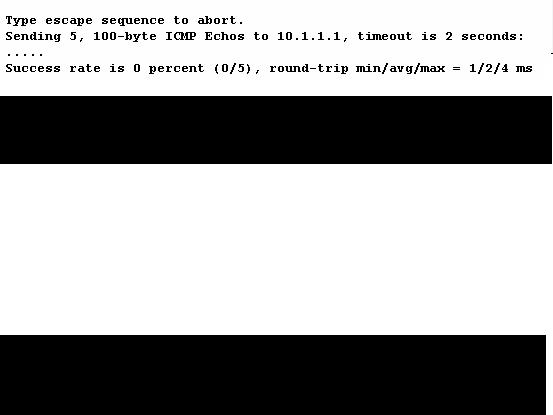
|
23 |
|
8. Подключимся к устройству |
Router1. |
Вы должны успешно |
пропинговать непосредственно подсоединённый Ethernet 0 интерфейс на устройстве Router2.
Router1#ping 10.1.1.2
Попробуем пропинговать интерфейс Serial 0 на устройстве Router4 Router1#ping 172.16.10.2
Успешно.
9. Вернёмся на Router2. Вы должны успешно пропинговать адрес 10.1.1.1 непосредственно подсоединённого Ethernet 0 интерфейса на устройстве Router1. Вернёмся на Router4. Вы должны успешно пропінговати адрес 172.16.10.1 непосредственно подсоединённого інтерфейса Serial 0 на устройстве Router1. Попробуем пропинговать интерфейс Ethernet 0 на устройстве Router1.
Router4#ping 10.1.1.1
Неудача. Попробуем пропинговать адрес 10.1.1.2 ethernet 0 интерфейса на устройстве Router2. Неудача.
10.Вернёмся на Router2. Попробуем пропинговать адрес 172.16.10.1 интерфейса Serial 0 на устройстве Router1. Неудача. Попробуем пропинговать адрес 172.16.10.2 інтерфейса Serial 0 на устройстве Router4. Неудача.
Неудачи нас постигли потому, что мы не настроили на маршрутизаторах маршрутизацию.
11.Зайдите на устройству Router1. Определите пути прохождения пакетов на Router2
Router1#traceroute 10.1.1.2
иRouter4
Router1# traceroute 172.16.10.2
Вы должны увидеть по одному хопу.
12. Выполните команду расширенного пинга от адреса 10.1.1.2 к адресу
172.16.10.2 Router1#ping
…
Target IP address: 172.16.10.2
…
Extended commands [n]: y Source address: 10.1.1.2

24
Telnet
Будьте внимательны: симулятор имеет ограниченную поддержку telnet.
1.Войдите на устройство Router1. Нам необходимо, чтобы сетевое устройство принимало telnet-сессии и было защищено паролем. Каждая так называемая линия в сетевом устройстве потенциально представляет активную telnet-сессию, которую устройство может поддерживать. Наши сетевые устройства поддерживают до 5 линий, назначенные на виртуальные терминалы vty. Мы используем все 5 линий
Router1(config)#line vty 0 4 Router1( config-line)#
2.Теперь сообщим сетевому устройству, что нам понадобится пароль входу в систему.
Router1( config-line)#login
Router1( config-line)#password boson
3.Войдите на устройство Router2 и установим telnet-соединение с устройством Router1. Для этого мы используем IP адресу его интерфейсу
Ethernet 0
Router2#telnet 10.1.1.1
4.Мы увидим просьбу ввести пароль. Введите пароль boson и нажмите <enter>. Заметьте, что имя сетевого устройства поменялось на “Router1”, потому, что мы установили telnet-соединение с Router1. Команда
Router1>show user
покажет, что соединение осуществлено от адреса 10.1.1.2 устройства router2 .
5.Теперь на секунду нажмите одновременно клавиши control-shift-6, потом отпустите и сразу нажмите клавишу x. Заметьте, что имя сетевого устройства поменялось назад на “Router2”. Теперь вы опять устройстве Router2.
Router1><Control> + <Shift> + <6> потом <x> Router2#
6.Введите команду show sessions. Это позволит вам увидеть все активные telnetсессии. Чтобы возобновить telnet-сессию, определите номер сессии, которую вы хотите возобновить (в нашем случае есть только одна с номером 1)
ивведите команду resume 1.
Router2#Show sessions
Router2#resume 1
Router1#
7.Теперь имя хоста снова поменялось на Router1. Нажмите комбинацию control-shift-6 и клавишу x, чтобы вернуться назад на Router2.
Router1#<Control> + <Shift> + <6> потом <x> Router2#
8.Закройте сессию

25
Router2#disconnect 1
Router1#disconnect 1
Сохраните проект в целом и конфигурацию каждого устройства в отдельности.
Контрольные вопросы
1.Какие есть режимы ввода команд в командной строке?
2.Как переключаться между режимами ввода команд в командной строке?
3.Какую роль играет клавиша табуляции при вводе команд?
4.Как войти в режимы глобальной конфигурации, активизировать частный вид конфигурации и выйти из этих режимов?
5.Как ориентироваться в ранее введенных командах и повторять их?
6.Что такое CDP, для чего он служит и как им пользоваться?.
7.Какую информацию возвращает команда ping?
8.Можно ли находясь на одном устройстве попарно пропинговать все устройства в сети?
9.Для чего служит команда traceroute?
10.Для чего служит команда протокол telnet?
11.Как задать имя хоста?
12.Какую информацию можно посмотреть командами show в пользовательском режиме?
13.Какую информацию можно посмотреть командами show в привилегированном режиме, но нельзя посмотреть в пользовательском
режиме? |
|
|
14.Каким устройством |
может выступать |
маршрутизатор для |
последовательной линии связи? |
|
|
15.На каком устройстве при последовательном |
соединении можно |
|
устанавливать частоту синхронизации? |
|
|
16.Как поднять интерфейс и определить его состояние?
17.Как назначить IP адрес на интерфейс и убедиться, что он назначен? 18.Почему могут не проходить пинги между устройсвами?
19.Как приостановить и возобновить telnet-сессию?
20.Как закрыть telnet соединение?
Порядок выполнения и сдачи работы
1.Изучить теоретическую и практическую часть.
2.Сдать преподавателю теорию работы путём ответа на контрольные вопросы.
3.Выполнить в Boson практическую часть.
4.Получите вариант и выполните в Boson задание для самостоятельной работы
26
5.Предъявите преподавателю результат выполнения задания для самостоятельной работы. Покажите и объясните ему свои rtr, nwc и top файлы. Продемонстрируйте ему, что компьютеры пингуются согласно таблице 4.
6.Продемонстрируйте работу telnet.
7.Оформите отчёт. Содержание отчёта смотри ниже.
8.Защитите отчёт.
Задание для самостоятельной работы
1. Поучите свой вариант
Вариант |
i11-i31 |
i12-i21 |
i22-i32 |
1, 9 |
serial |
Serial |
serial |
2, 10 |
serial |
Serial |
ethernet |
3, 11 |
serial |
Ethernet |
serial |
4, 12 |
serial |
Ethernet |
ethernet |
5, 13 |
ethernet |
Serial |
serial |
6, 14 |
ethernet |
Serial |
ethernet |
7, 15 |
ethernet |
Ethernet |
serial |
8, 16 |
ethernet |
Ethernet |
ethernet |
Выберите в дизайнере подходящие устройства и создайте топологию, изображённую на Рис. 2. Сами назначьте устройствам имена. Поднимите на каждом устройстве используемые интерфейсы. Проверьте их состояния. На каждом устройстве, используя команды CDP show cdp neighbors, получите информацию о соседних устройствах. Сохраните скриншоты команд CDP.
2.Назначьте интерфейсам адреса, согласно варианту (v=1-16) из таблицы
3.Все маски равны 255.255.255.0. Например, для варианта 7 (v=7) имеем адреса из Таблицы 2.
Устройство |
Интерфейс |
Адрес |
Router1 |
i11 |
7.1.1.2 |
Router3 |
i31 |
7.1.1.2 |
Router1 |
i12 |
7.1.2.1 |
Router2 |
i21 |
7.1.2.2 |
Router2 |
i22 |
7.1.3.1 |
Router3 |
i32 |
7.1.3.2 |
Таблица 2
Вариант |
i11, i31 |
i12, i21 |
i22, i32 |
1 |
v.1.1.1, v.1.1.2 |
v.1.2.1, v.1.2.2 |
v.1.3.1, v.1.3.2 |
2 |
v.1.1.1, v.1.1.2 |
v.1.2.1, v.1.2.2 |
v.1.3.1, v.1.3.2 |
3 |
v.1.1.1, v.1.1.2 |
v.1.2.1, v.1.2.2 |
v.1.3.1, v.1.3.2 |
4 |
v.1.1.1, v.1.1.2 |
v.1.2.1, v.1.2.2 |
v.1.3.1, v.1.3.2 |
5 |
v.1.1.1, v.1.1.2 |
v.1.2.1, v.1.2.2 |
v.1.3.1, v.1.3.2 |
6 |
v.1.1.1, v.1.1.2 |
v.1.2.1, v.1.2.2 |
v.1.3.1, v.1.3.2 |

27
7 |
v.1.1.1, v.1.1.2 |
v.1.2.1, v.1.2.2 |
v.1.3.1, v.1.3.2 |
8 |
v.1.1.1, v.1.1.2 |
v.1.2.1, v.1.2.2 |
v.1.3.1, v.1.3.2 |
9 |
v.1.1.1, v.1.1.2 |
v.1.2.1, v.1.2.2 |
v.1.2.1, v.1.2.2 |
10 |
v.1.1.1, v.1.1.2 |
v.1.2.1, v.1.2.2 |
v.1.3.1, v.1.3.2 |
11 |
v.1.1.1, v.1.1.2 |
v.1.2.1, v.1.2.2 |
v.1.3.1, v.1.3.2 |
12 |
v.1.1.1, v.1.1.2 |
v.1.2.1, v.1.2.2 |
v.1.3.1, v.1.3.2 |
13 |
v.1.1.1, v.1.1.2 |
v.1.2.1, v.1.2.2 |
v.1.3.1, v.1.3.2 |
14 |
v.1.1.1, v.1.1.2 |
v.1.2.1, v.1.2.2 |
v.1.3.1, v.1.3.2 |
15 |
v.1.1.1, v.1.1.2 |
v.1.2.1, v.1.2.2 |
v.1.3.1, v.1.3.2 |
16 |
v.1.1.1, v.1.1.2 |
v.1.2.1, v.1.2.2 |
v.1.3.1, v.1.3.2 |
Таблица 3
Рис 2.
3.Проверьте, что адреса назначены. На каждом устройстве выполните команду show ip interface brief . Сохраните скриншоты.
4.Если сделано всё правильно вы сможете пропинговать из любого компьютера определённые (но не все) адреса интерфейсов других компьютеров.
Из\На |
I11 |
I12 |
I21 |
I22 |
I31 |
I32 |
Router1 |
Да |
Да |
Да * |
Нет |
Да * |
Нет |
Router2 |
Нет |
Да |
Да |
Да |
Нет |
Да * |
Router3 |
Да |
Нет |
Нет |
Да |
Да |
Да |
Таблица 4 |
|
|
|
|
|
|
Сделайте это. Сохраните скриншоты для пингов соединений, отмеченных
втаблице 4 знаком *.
5.Выполните на Router1 расширенный пинг. Сохраните 3 скриншота для пингов: от i12 к i21, от i11 к i31 и от i22 к i32.
6.Настройте на Router1 Telnet. Задайте пароль.
28
7.Перейдите на Router2. Зайдите по Telnet на Router1. Выполните команду show user. Приостановите сессию. Возобновите сессию. Убейте сессии. Сохраните скриншот консоли Router2.
8.Сохраните топологию и конфигурацию.
Содержание отчёта.
Отчёт готовится в электронном виде и распечатывается. Отчёт содержит
1.Скриншот топологии из рисунка 1
2.Конфигурации трёх маршрутизаторов из rtr файлов, созданных при выполнении практической части (уберите пустые строки и лишние комментарии).
3Скриншот топологии из рисунка 2
4.Все скриншоты, указанные в Задании для самостоятельной работы
5.Конфигурации трёх маршрутизаторов из rtr файлов (уберите пустые строки и лишние комментарии).
29
Лабораторная работа №3. Статическая маршрутизация
Теоретическая часть
ARP (Address Resolution Protocol)
Когда отправитель определил IP адрес приёмника, он смотрит в свою ARP таблицу чтобы узнать МАС адрес приёмника. Если источник обнаруживает, что MAC и IP адреса приёмника присутствуют в ARP таблице, он устанавливает между ними соответствие и использует его в ходе инкапсуляции IP пакетов во фреймы канального уровня. МАС адреса фреймов канального уровня берутся из ARP таблиц. После этого фрейм по физическому каналу отправляется от отправителя к адресату.
Если отправитель имеет IP пакет для получателя с IP-адресом АДР и этот адрес отсутствует в ARP таблице, то отправитель отправляет по сети широковещательный ARP запрос следующего содержания: сообщите МАС адрес сетевого интерфейса с IP-адресом АДР. Запрос принимают все сетевые устройства в сегменте сети, и только устройство, имеющее IP-адрес АДР, реагирует на него, посылая отправителю информацию о МАС адресе своего сетевого интерфейса с IP адресом АДР. Отправитель записывает пару <МАС адрес, IP-адрес АДР > в свою ARP таблицу.
Маршрутизация
Протоколы маршрутизации - это правила, по которым осуществляется обмен информации о путях передачи пакетов между маршрутизаторами. Протоколы характеризуются временем сходимости, потерями и масштабируемостью. В настоящее время используется несколько протоколов маршрутизации. Каждый протокол имеет сильные и слабые стороны.
Одна из главных задач маршрутизатора состоит в определении наилучшего пути к заданному адресату. Маршрутизатор определяет пути (маршруты) к адресатам или из статической конфигурации, введённой администратором, или динамически на основании маршрутной информации, полученной от других маршрутизаторов. Маршрутизаторы обмениваются маршрутной информацией с помощью протоколов маршрутизации. Маршрутизатор хранит таблицы маршрутов в оперативной памяти. Таблица маршрутов это список наилучших известных доступных маршрутов. Маршрутизатор использует эту таблицу для принятия решения куда направлять пакет. Для просмотра таблицы маршрутов следует использовать команду show ip route. Даже, если на некотором маршрутизаторе X не задавались никакие команды маршрутизации, тогда он всё равно строит таблицу маршрутов для непосредственно подсоединённых к нему сетей, например:
. . .
C 192.168.4.0/24 is directly connected, Ethernet0 10.0.0.0/16 is subnetted, 3 subnets
C 10.3.0.0 is directly connected, Serial0 C 10.4.0.0 is directly connected, Serial1
30
C 10.5.0.0 is directly connected, Ethernet1
Маршрут на непосредственно подсоединённые сети отображается на интерфейс маршрутизатора, к которому они присоединены. Здесь /24
обозначает маску 255.255. 255.0, а /16 - 255.255.0.0.
Таблица маршрутов отображает сетевые префиксы (адреса сетей) на выходные интерфейсы. Когда Х получает пакет, предназначенный для 192.168.4.46, он ищет префикс 192.168.4.0/24 в таблице маршрутов. Согласно таблице пакет будет направлен на интерфейс Ethernet0. Если Х получит пакет для 10.3.21.5, он направит его на Serial0.
Эта таблица показывает четыре маршрута для непосредственно подсоединённых сетей. Они имеют метку С. Маршрутизатор Х отбрасывает все пакеты, направляемые к сетям, не указанным в таблице маршрутов. Для направления пакетам к другим адресатам необходимо в таблицу включить дополнительные маршруты. Новые маршруты могут быть добавлены двумя методами:
Статическая маршрутизация – администратор вручную определяет маршруты к сетям назначения.
Динамическая маршрутизация – маршрутизаторы следуют правилам, определяемым протоколами маршрутизации для обмена информацией о маршрутах и выбора лучшего пути.
Статические маршруты не меняются самим маршрутизатором. Динамические маршруты изменяются самим маршрутизатором автоматически при получении информации о смене маршрутов от соседних маршрутизаторов. Статическая маршрутизация потребляет мало вычислительных ресурсов и полезна в сетях, которые не имеют нескольких путей к адресату назначения. Если от маршрутизатора к маршрутизатору есть только один путь, то часто используют статическую маршрутизацию.
Для конфигурации статической маршрутизации в маршрутизаторах Cisco используют две версии команды ip route
Первая версия
ip route АдресСетиНазначения МаскаСетиНазначения Интерфейс
Команда указывает маршрутизатору, что все пакеты, предназначенные для АдресСетиНазначения-МаскаСетиНазначения следует направлять на свой интерфейс Интерфейс. Если интерфейс Интерфейс - типа Ethernet, то физические (MAC) адреса исходящих пакетов будут широковещательными (почему?).
Вторая версия
ip route АдресСетиНазначения МаскаСетиНазначения Адрес
Команда указывает маршрутизатору, что все пакеты, предназначенные для АдресСетиНазначения-МаскаСетиНазначения, следует направлять на тот свой интерфейс, из которого достижим IP адрес Адрес. Как правило, Адрес это адрес следующего хопа по пути к АдресСетиНазначения. Выходной интерфейс и физические адреса исходящих пакетов определяются маршрутизатором по своим ARP таблицам на основании IP адреса Адрес. Например
ip route 10.6.0.0 255.255.0.0 Serial1 |
(1) |
